„Microsoft Excel“ yra populiariausia programa, naudojama įmonėse. Tai programa, skirta bet kokiai su duomenimis susijusiai veiklai įmonės sąrankoje. Daugumos žmonių dienos prasideda ir baigiasi Excel programa. Žmonės dažnai juokauja, kad žmogus gali turėti arba neturėti kitų įgūdžių, bet Excel įgūdžiai yra būtini norint išgyventi. „Excel“ suteikia daug privalumų, kai reikia apdoroti duomenis. Vizualus vaizdavimas, duomenų analizė, auditas ir atitiktis yra vienos iš įvairių Microsoft Excel funkcijų. Atliekant įvairias užduotis kartais tampa svarbu, kad fone būtų vandens ženklas. „Excel“ nėra integruotos vandens ženklo funkcijos, todėl ją turės sukurti pats vartotojas. Geros naujienos yra tai, kad šiek tiek formatuojant programa „Excel“ leidžia sukurti puikų vandens ženklą, kuris atrodys taip, lyg būtų sukurtas specialistų. Tai taip pat suteiks jūsų „Excel“ failui profesionalumo ir užtikrins, kad duomenys būtų apsaugoti lape. Tai ypač svarbu dalijantis duomenimis su kitais, kad juos peržiūrėtų.
Vandens ženklo įterpimas į MS Excel
1 veiksmas: paspauskite Windows + R klaviatūros mygtuką, įveskite Excel ir spustelėkite GERAI.
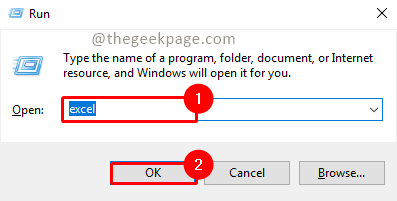
2 veiksmas: eikite į ĮdėtiMeniu ir spustelėkite Formos.
SKELBIMAS
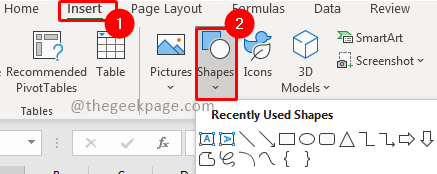
3 veiksmas: pasirinkite Tišorinė dėžutė iš Formos.
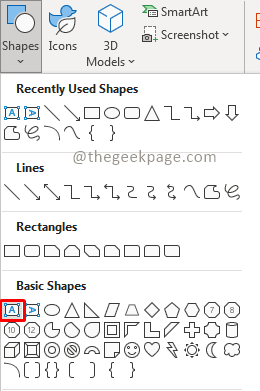
4 veiksmas: pasirinkite dydį teksto laukelis ir nupieškite jį „Excel“.
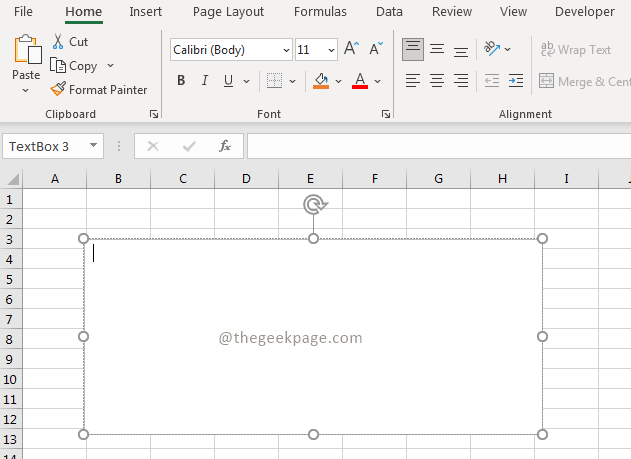
5 veiksmas: įterpkite tekstą, kuris bus naudojamas Vandens ženklas.
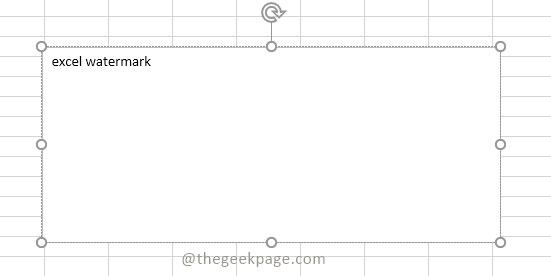
7 veiksmas: pasirinkite Šrifto stilius, dydis ir spalva pagal jūsų pasirinkimą.
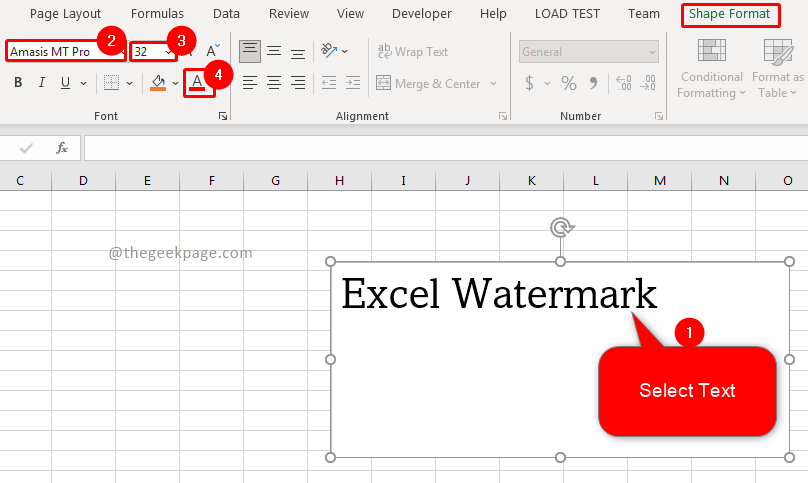
8 veiksmas: dabar pasirinkite teksto laukelis.
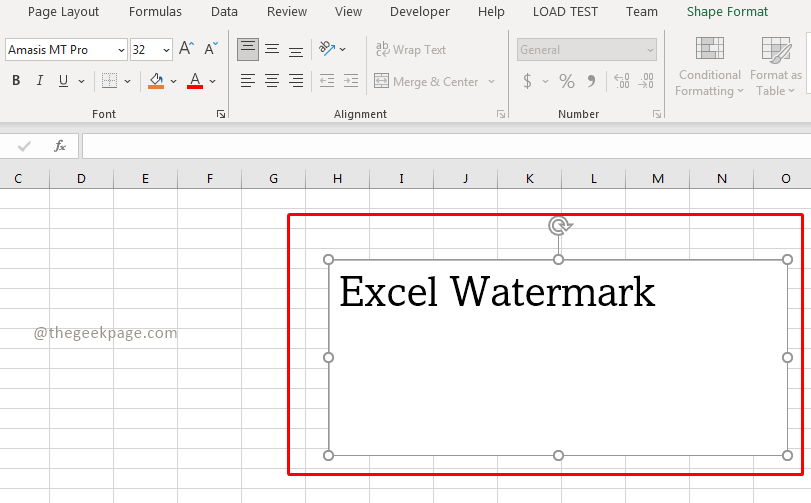
9 veiksmas: eikite į Shape Format meniu, pasirinkite Formos užpildymas, ir spustelėkite Nėra užpildymo.
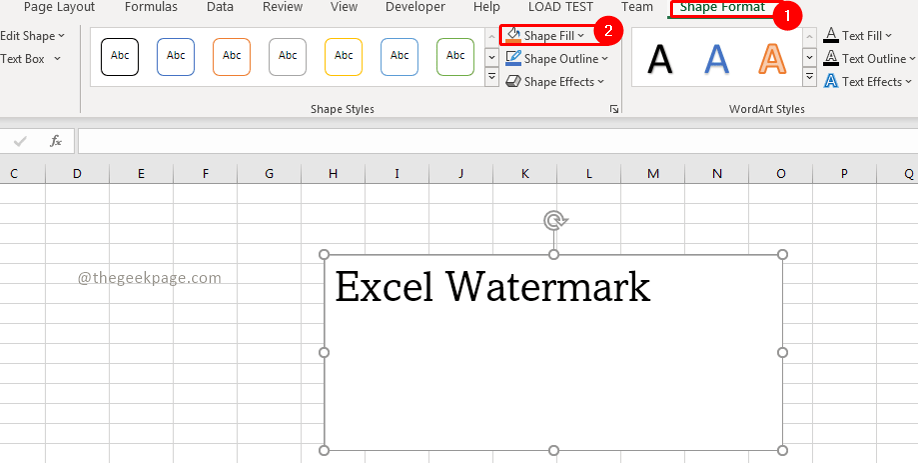
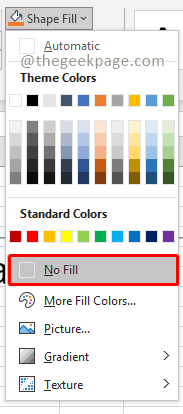
11 veiksmas: dabar pasirinkite tekstą ir dešiniuoju pelės mygtuku spustelėkite jį. Pasirinkite Formatas Forma.
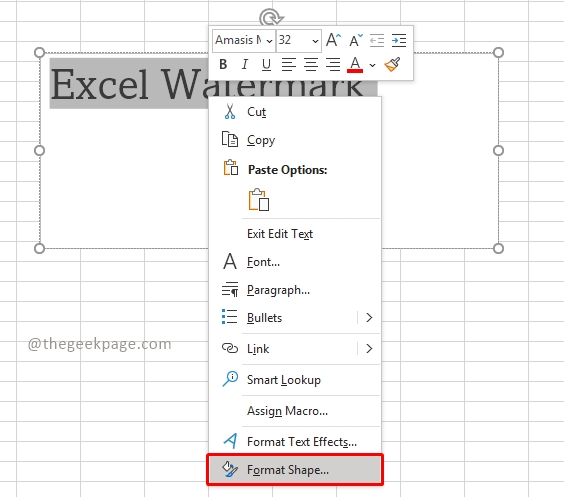
12 veiksmas: po Užpildykite skirtuką, įsitikinkite Tvirtas užpildas yra pasirinktas tarp parinkčių. Apibrėžkite skaidrumo procentą, kaip norite.
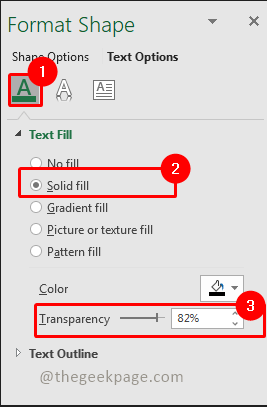
Pastaba: Taip pat galite reguliuoti vandens ženklo formą, jei norite, kad jis būtų įstrižas arba vertikalus.
13 veiksmas: dabar eikite į Failas ir pasirinkite Spausdinti.

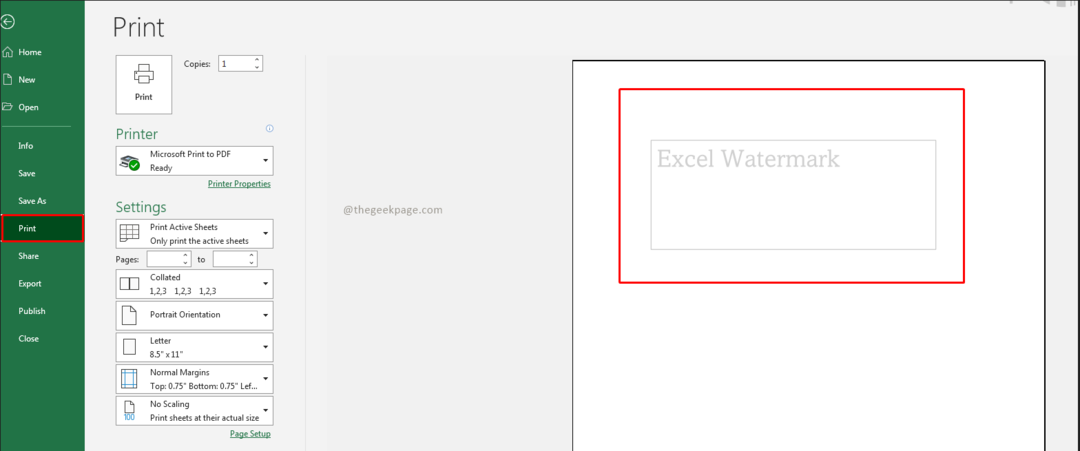
Pastaba: peržiūros funkcija parodys, kaip lape pasirodys vandens ženklas. Galite pamatyti matmenis, patikrinti, kur rodomas vandens ženklas, ir atitinkamai pakoreguoti.
Štai jūs tai turite! Greitas ir paprastas būdas įkelti vandens ženklą į „Excel“, kad įsitikintumėte, jog jūsų duomenys yra apsaugoti, o jūsų darbas dabar yra skirtas duomenų analizei naudojant „Excel“.
Komentaruose pasakykite, ar dažnai naudojate vandenženklius savo „Excel“ darbui.


